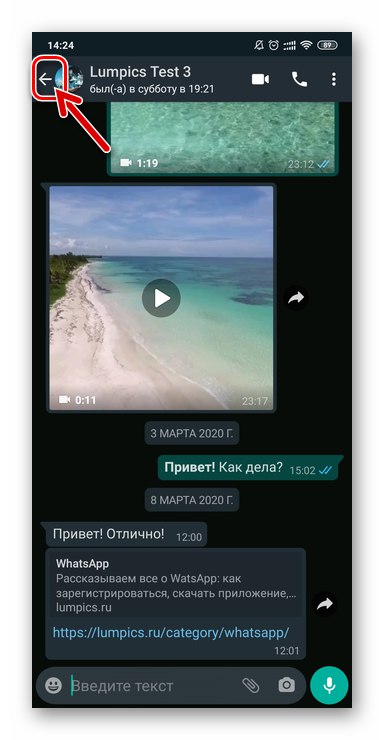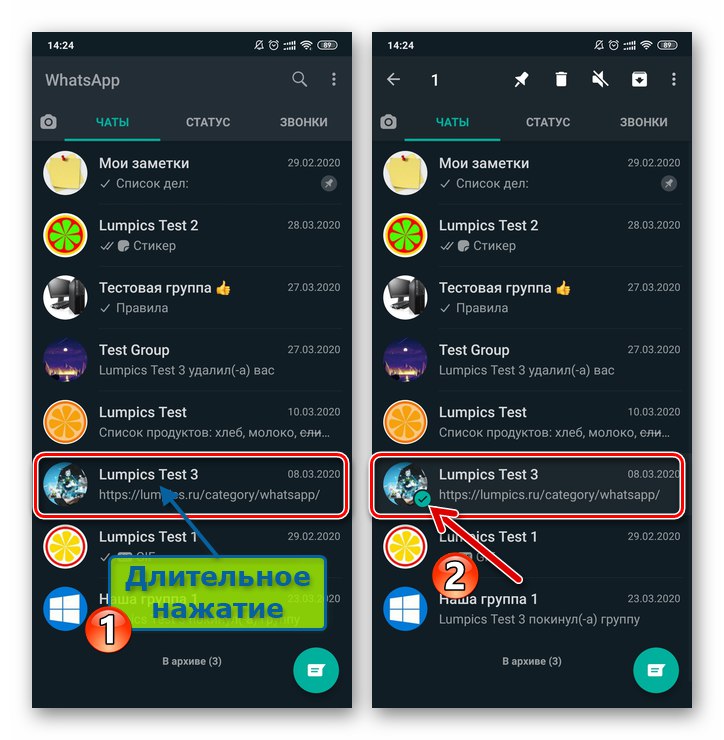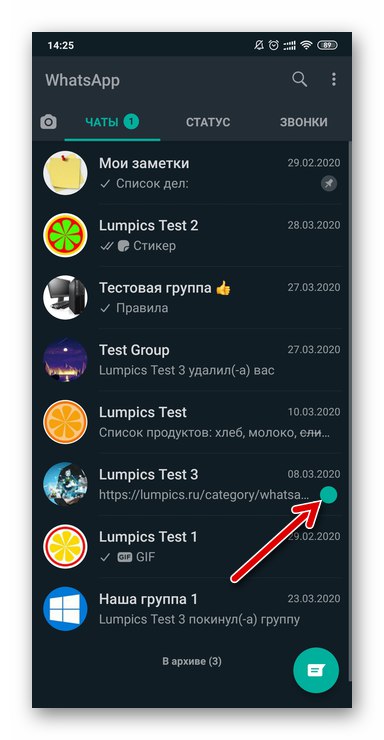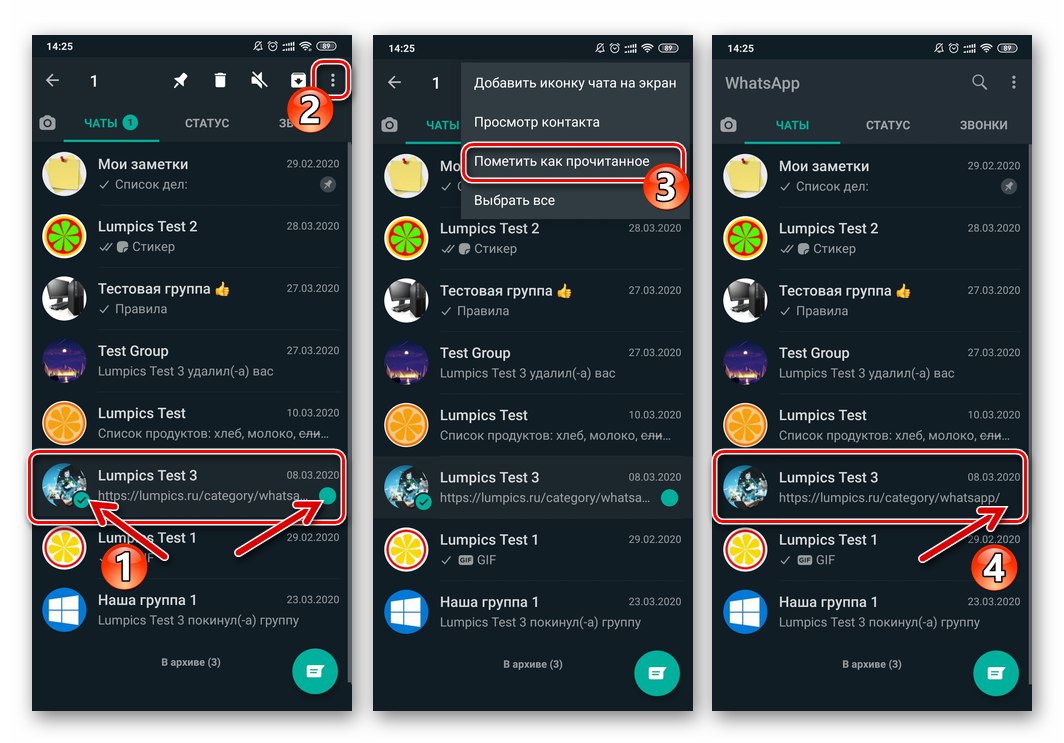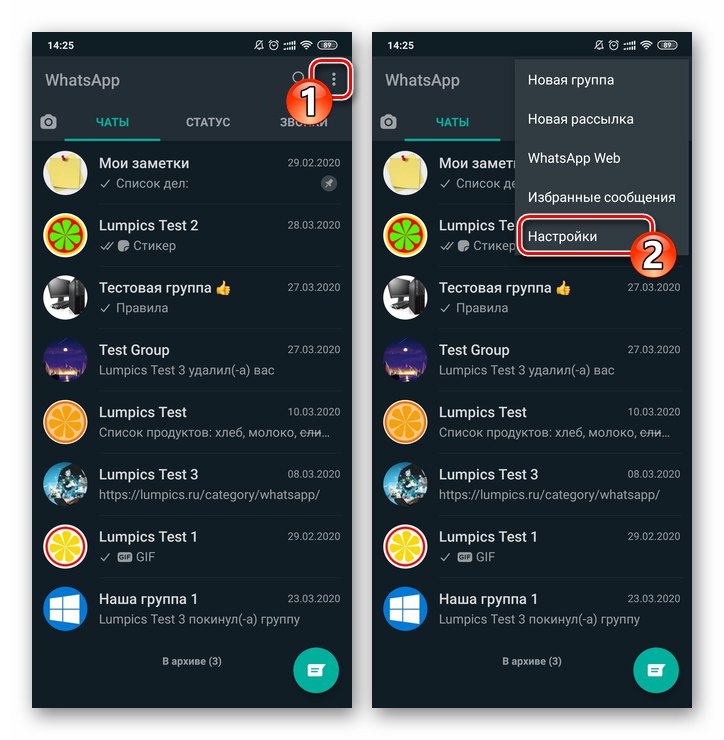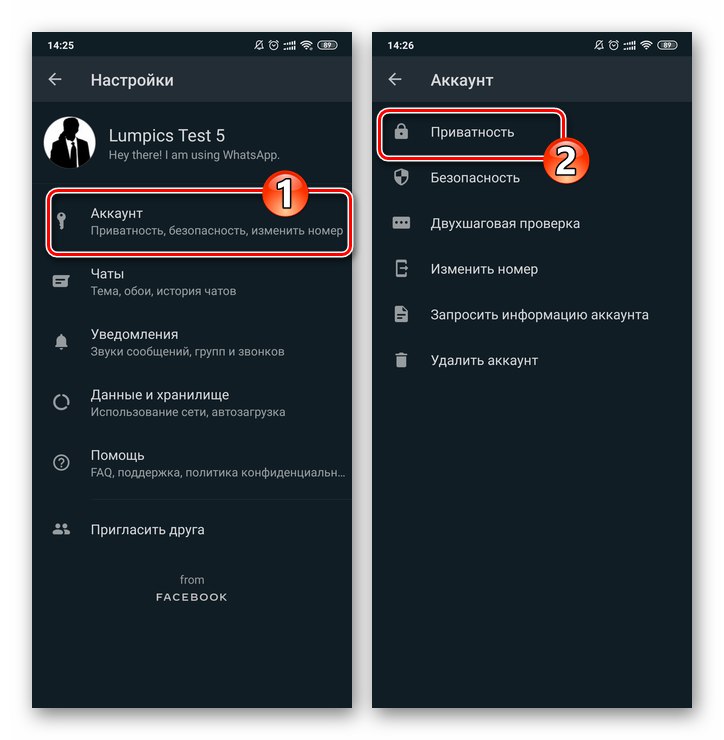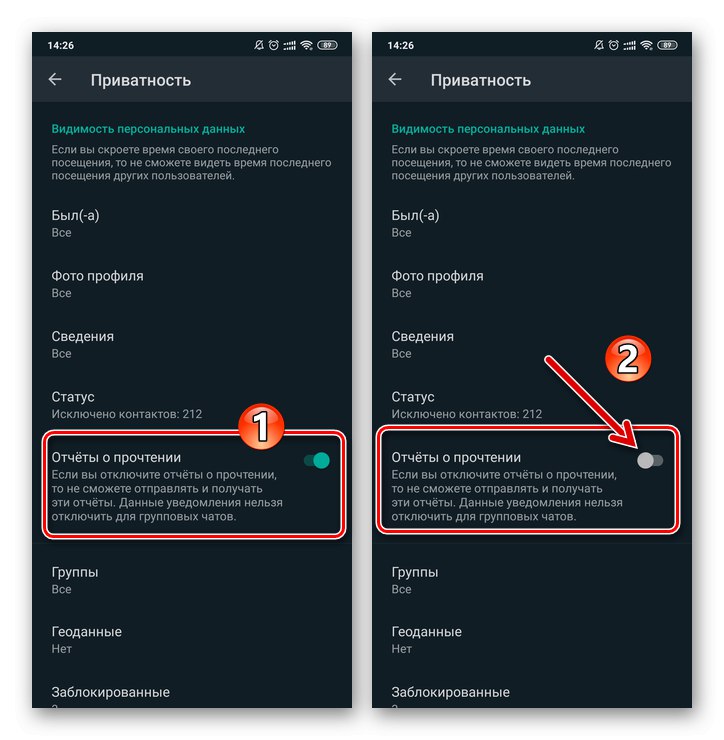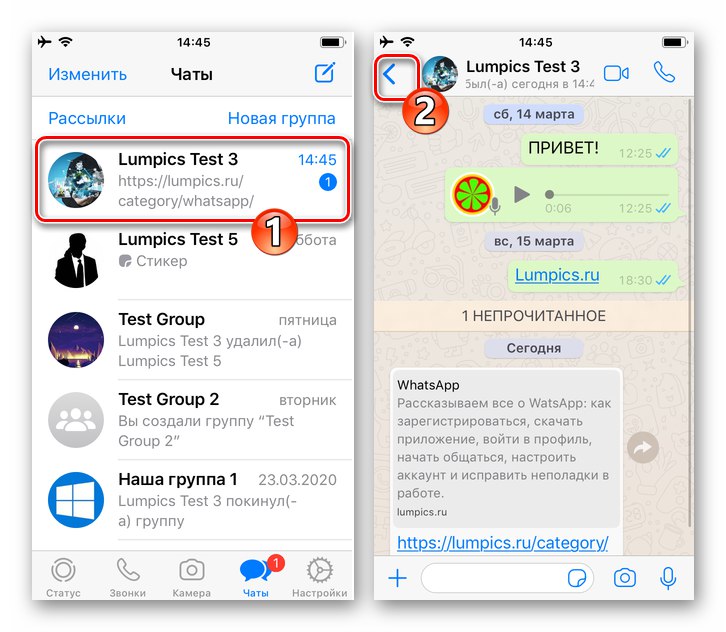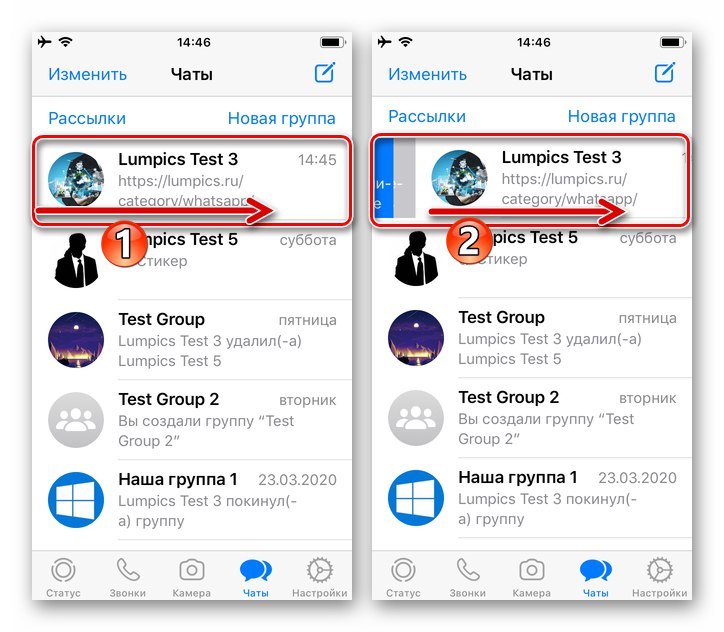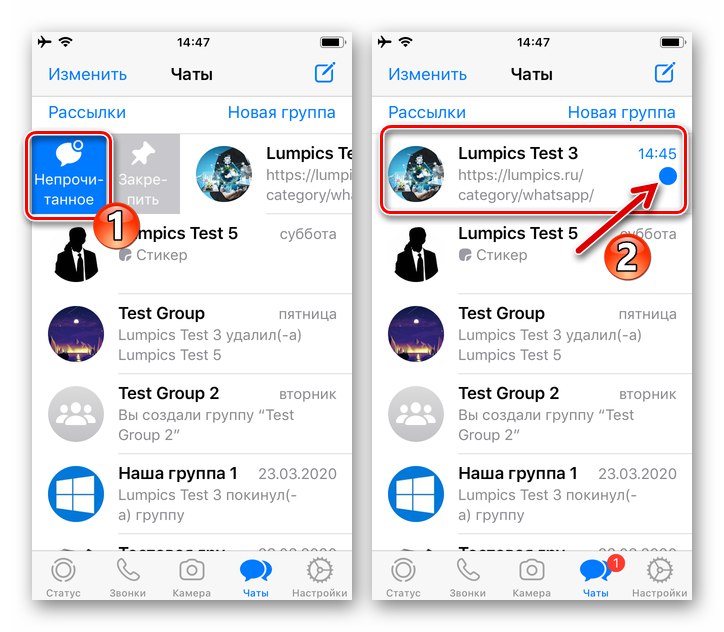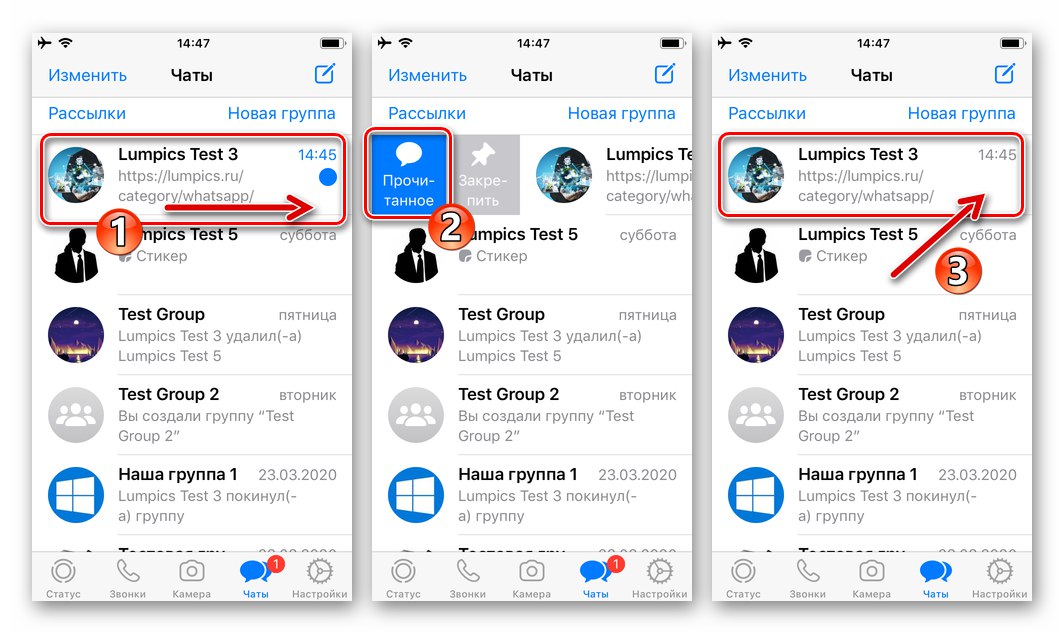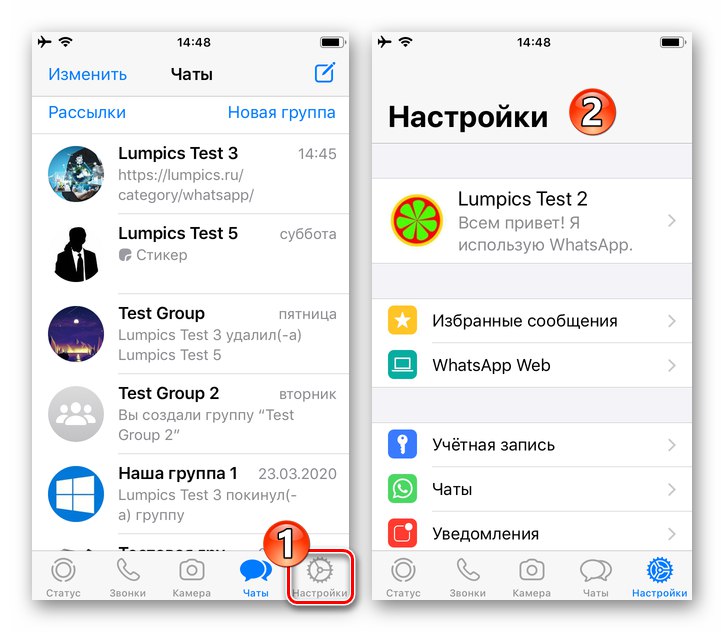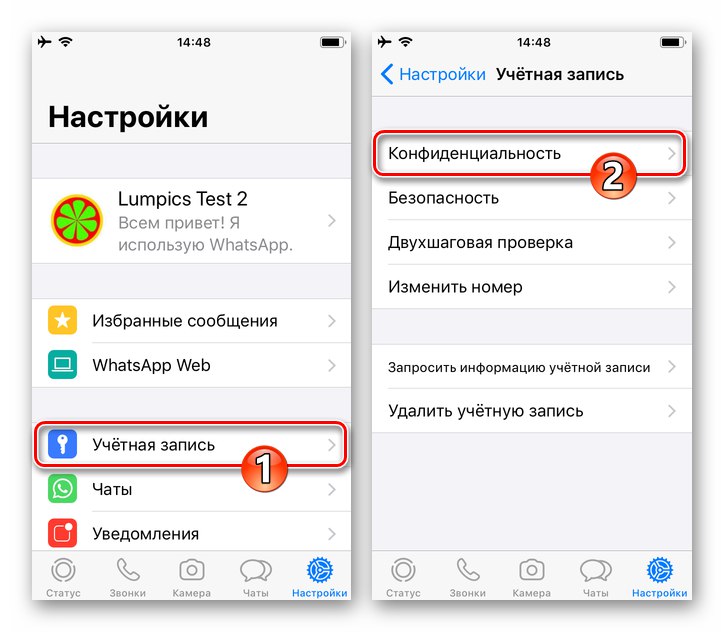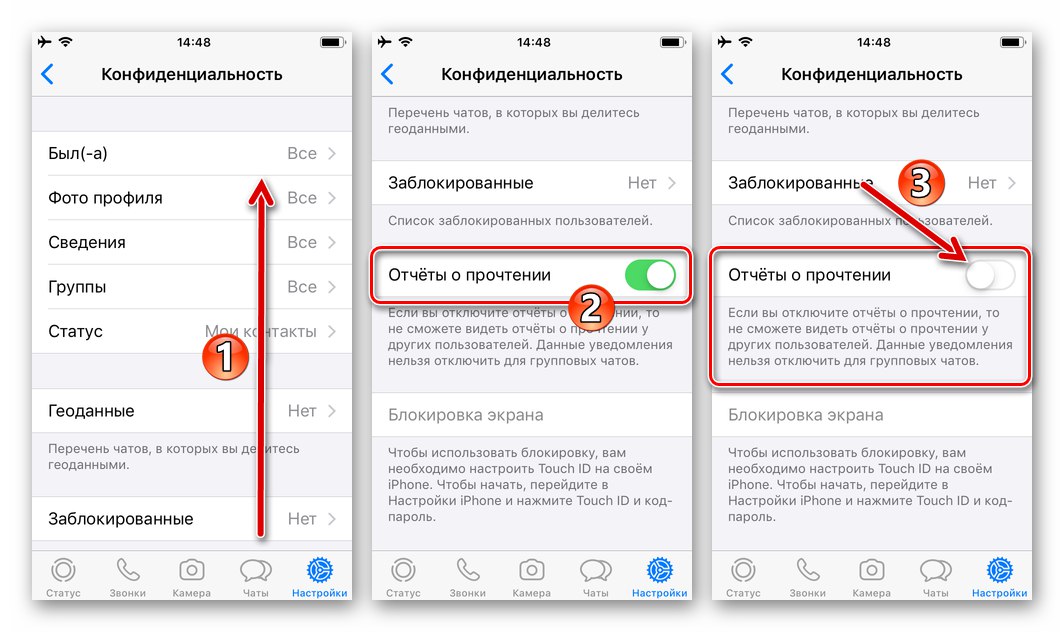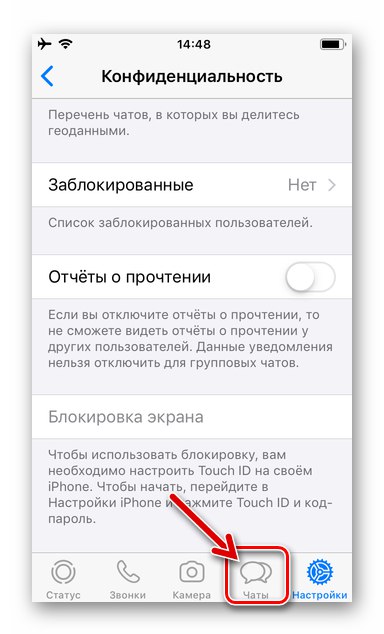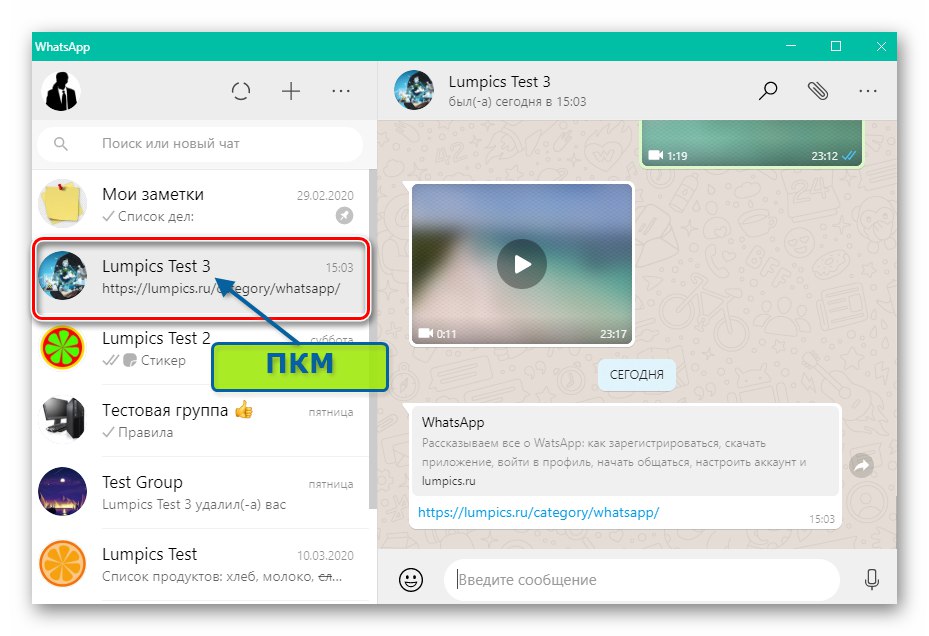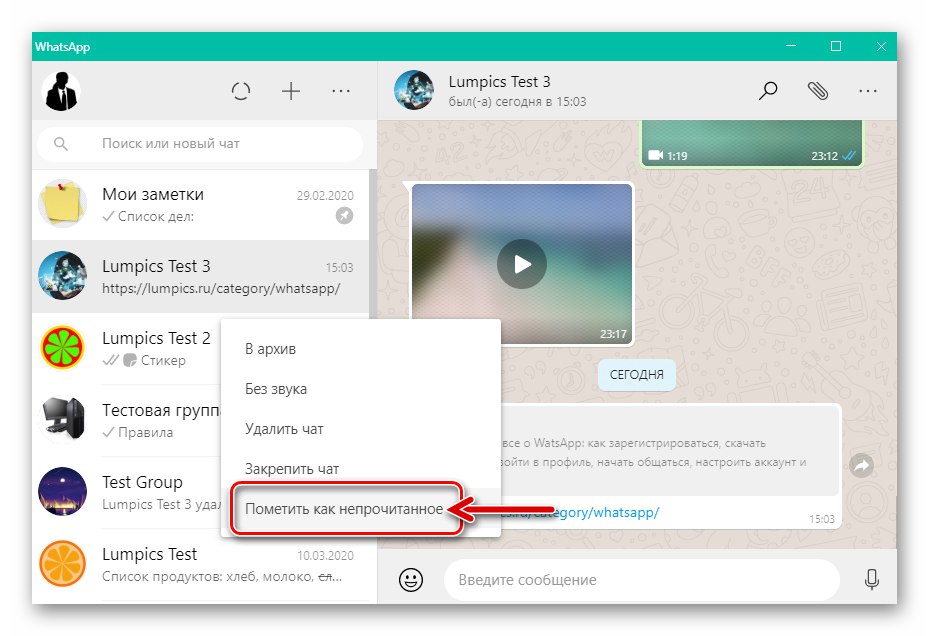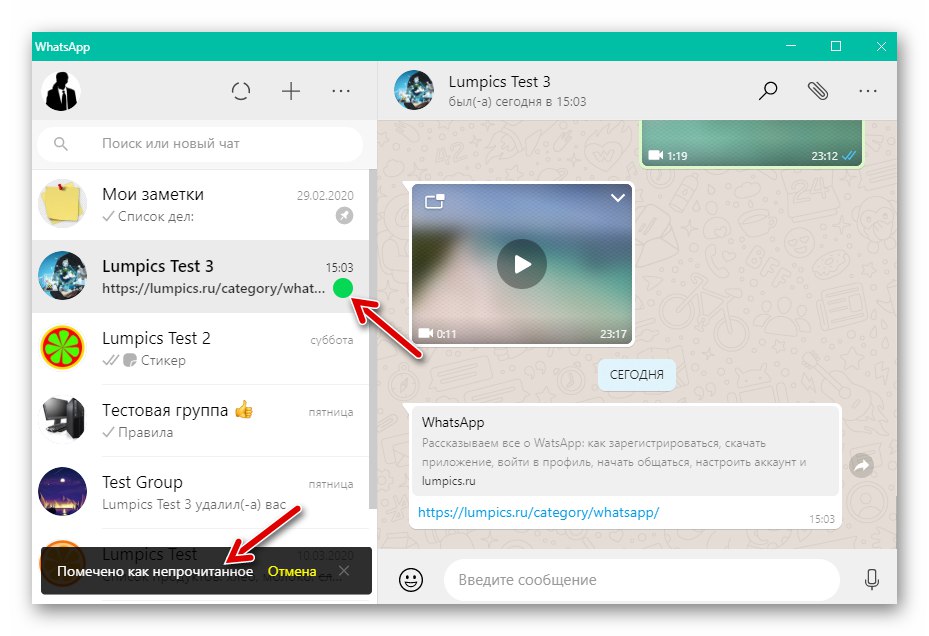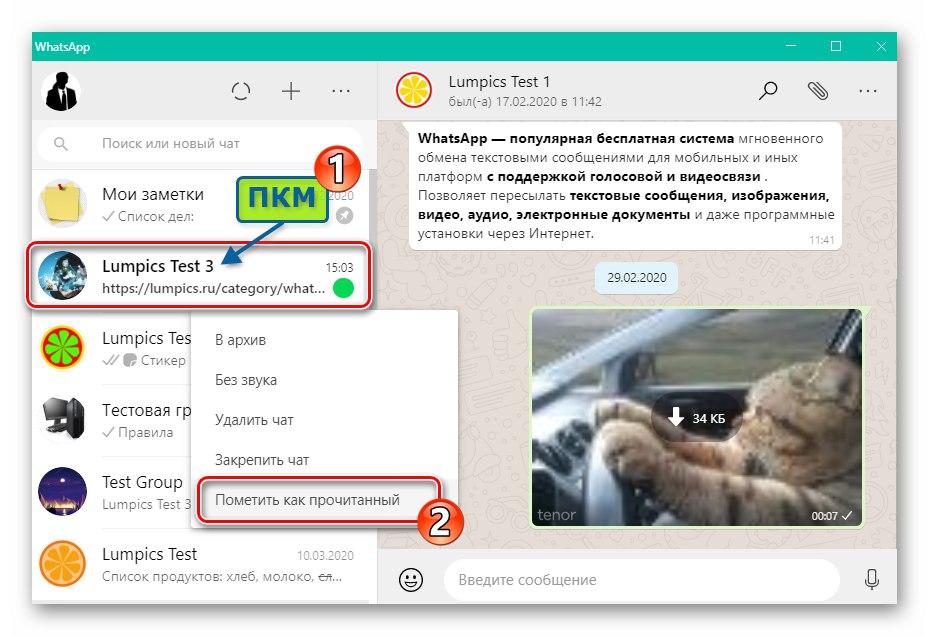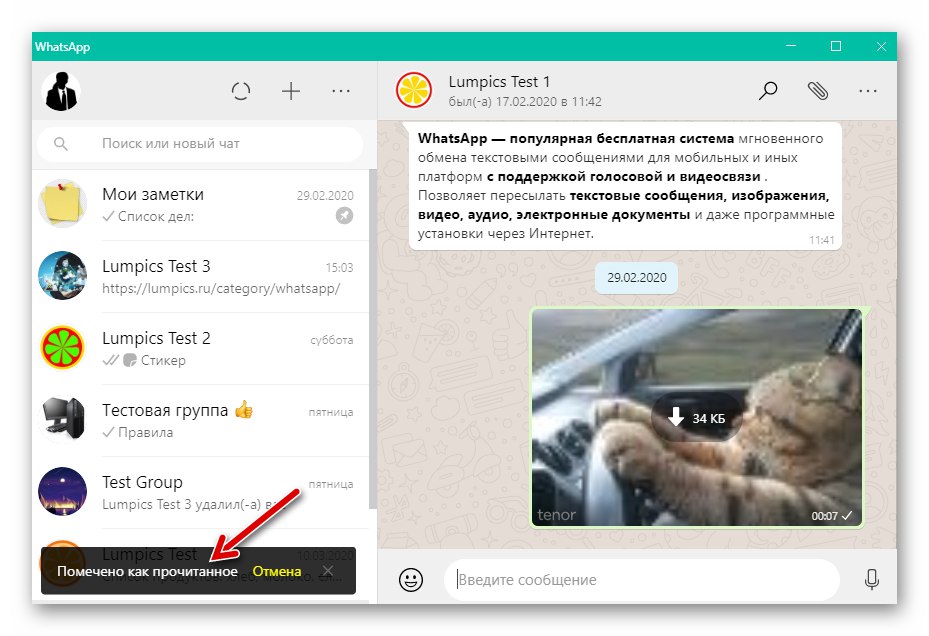WhatsApp má řadu funkcí, jejichž cílem je zlepšit efektivitu systému a učinit proces jeho provozu pohodlnějším a pohodlnějším pro uživatele. Dnes budeme hovořit o tom, jak udělat zprávu přijatou prostřednictvím messengeru nepřečtenou (přesněji ji tak vizuálně označit), a také deaktivovat vysílání odesílatelům výchozího grafického stavu přiřazeného zprávám „Zobrazeno“ když dojde k této události.
Android
V WhatsApp pro Android existují dvě možnosti akcí, dalo by se říci, změnit vzhled zpráv, které jste si prohlíželi v aplikaci Messenger. Uživatelé, kteří provádějí jednu nebo druhou z níže popsaných činností, získají zcela odlišné výsledky, což znamená, že volání popsaných možností se provádí pro různé účely.
Možnost 1: Pro sebe
Pokud jste obdrželi zprávu v aplikaci WhatsApp a rozumíte tomu, že se k ní musíte vrátit kvůli pečlivějšímu studiu a / nebo odeslat odpověď odesílateli později, můžete provést následující:
- Zavřete dialog nebo skupinu, do které jste dostali zprávu, na kterou v budoucnu nechcete zapomenout, tj. Přesuňte se z ní do sekce „CHATY“ posel.
![WhatsApp pro Android ukončí konverzaci, kterou je třeba na kartě Chaty přečíst jako nepřečtenou]()
- Na kartě „CHATY“ WhatsApp, najděte název konverzace obsahující zprávu, která se změnila na „nepřečtenou“ zprávu, a dlouhým stisknutím ji zvýrazněte - zkontrolujte avatara partnera nebo logo skupinového chatu.
![WhatsApp pro Android zvýrazňující název dialogu nebo skupiny na kartě Chaty messengeru]()
- Nabídku vyvolejte klepnutím na tři tečky v horní části obrazovky vpravo. V seznamu možností použitelných pro chat vyberte "Označit jako nepřečtené".
![WhatsApp pro Android vyvolá hlavní nabídku aplikace Messenger, vyberte možnost Označit jako nepřečtené]()
- V důsledku provedení výše uvedených akcí se pod datem přijetí poslední zprávy v korespondenci objeví značka ve formě zeleného kruhu, což signalizuje, že jste „odložili“ čtení zpráv z vybrané konverzace pro budoucnost.
![WhatsApp pro Android označte Nepřečtené v oblasti s názvem dialogu nebo skupiny na kartě Chaty messengeru]()
- Chcete-li odstranit známku získanou v důsledku předchozích kroků, jednoduše otevřete chat, který je jím vybaven. Nebo ve vztahu k „nepřečtené“ konverzaci proveďte stejné akce, jaké jsou popsány výše - v nabídce možností, které se vztahují k chatu, bude nyní položka "Označit jako přečtené".
![WhatsApp pro Android zrušte zaškrtnutí dialogového okna nebo skupiny nepřečtených na kartě Chaty]()
Možnost 2: Pro odesílatele
Pokud nechcete, aby odesílatelé věděli o tom, že jste si prohlíželi zprávy na WhatsApp, můžete vypnout vysílání grafického stavu "Číst" (dvě modré zaškrtnutí) pro všechny zprávy v jednotlivých chatech.
Přečtěte si také: Co znamenají zaškrtnutí v WhatsApp
Deaktivací přenosu zpráv o doručení jejich odesílatelům současně ztrácíte možnost zobrazit stav "Číst" přenášeny do vašeho messengeru v době prohlížení zpráv ostatními uživateli WatsAp.
- Pokračujte změnou parametrů messengeru. Chcete-li to provést, na jedné z karet aplikace - „CHATY“, "POSTAVENÍ" nebo „VOLÁNÍ“, klepněte na tři tečky v pravém horním rohu obrazovky a potom klepněte na položku „Nastavení“ v nabídce, která se otevře.
![WhatsApp pro Android přejděte z hlavní nabídky do Nastavení Messenger]()
- Otevřete sekci možností nazvanou "Účet"pak jdi na "Soukromí".
![Nastavení WhatsApp pro Android Messenger - Účet - Ochrana osobních údajů]()
- Na další obrazovce deaktivujte možnost umístěnou napravo od názvu možnosti. „Číst zprávy“ přepínač.
![WhatsApp pro Android deaktivuje možnost Potvrzení o přečtení v nastavení aplikace Messenger]()
- To je vše - vypadněte „Nastavení“ aplikace. Nyní všechny zprávy, které vám byly zaslány pro jejich odesílatele, navždy zůstanou ve formě „Doručeno, ale nebylo zkontrolováno“, to znamená, že stav ve formě dvou zaškrtnutí v oblasti zprávy nezmění při čtení zprávy jeho barvu ze šedé na modrou.
iOS
WhatsApp pro iPhone funkčně se prakticky neliší od aplikace přizpůsobené pro práci v konkurenčním mobilním operačním systému a stejně jako v systému Android zde existují dvě možnosti, jak změnit zprávy na „nepřečtené“.
Možnost 1: Pro sebe
Pokud pochopíte, že se budete muset vrátit ke konkrétní zprávě z chatu WhatsApp, abyste si mohli pečlivěji prostudovat studium nebo poskytnout odesílateli odpověď v budoucnu, můžete v messengeru vytvořit druh připomenutí.
- Ukončete korespondenci obsahující pro vás důležitou zprávu „Chaty“ WhatsApp.
![WhatsApp pro iOS ukončí dialog nebo skupinu, která musí být v sekci Chaty messengeru nepřečtená]()
- Přesuňte název „nepřečteného“ chatu doprava - dokud se vlevo od jména partnera nebo názvu skupiny neobjeví dva bloky.
![WhatsApp pro iOS zavolá akční nabídku pro korespondenci na obrazovce Chaty messengeru]()
- Klepněte na název možnosti "Nepřečtený"... To je vše - nyní na pravé straně oblasti zobrazující na kartě název korespondence „Chaty“ WhatsApp zobrazuje modrý kruh, který označuje, že je třeba v budoucnu věnovat pozornost zprávám z konverzace.
![WhatsApp pro iOS označte Nepřečtené v oblasti s názvem konverzace nebo skupiny na kartě Chaty messengeru]()
- Chcete-li zrušit zaškrtnutí "Nepřečtený" vedle názvu zprávy jej jednoduše otevřete. Případně posuňte název „nenavštíveného“ chatu doprava a potom klepněte na "Číst" v zobrazené nabídce dvou možností.
![WhatsApp pro iOS zrušte zaškrtnutí políčka Hlavička chatu Nepřečteno]()
Možnost 2: Pro odesílatele
Chcete-li skrýt skutečnost, že jste si prohlíželi příchozí zprávy od uživatelů, kteří je poslali, musíte deaktivovat funkci zasílání zpráv o přečtení „Nastavení“ WhatsApp.
- Přejít na změnu „Nastavení“ WhatsApp klepnutím na odpovídající ikonu v pravém dolním rohu obrazovky aplikace Messenger.
![WhatsApp pro iPhone - přejděte do Nastavení Messenger]()
- V seznamu parametrů programu otevřete sekci "Účet"... Na další obrazovce klepněte na „Důvěrnost“.
![Nastavení WhatsApp pro iPhone Messenger - Účet - Ochrana osobních údajů]()
- Přeložit umístěný napravo od názvu možnosti „Číst zprávy“ přepnout do polohy "Vypnutý".
![WhatsApp pro iPhone zakazující odesílání zpráv o přečtení v Nastavení Messenger]()
- Další výjezd „Nastavení“ - od této chvíle se po zobrazení příchozích zpráv v dialogových oknech změní jejich grafický stav na "Číst" nebude, ale zůstane „Doručeno, nekontrolováno“.
![WhatsApp pro iPhone opouští nastavení Messenger po deaktivaci zpráv o přečtení zprávy]()
Okna
V WhatsApp pro WindowsStejně jako v mobilních verzích klienta systému je možné důležité korespondence označit jako „nepřečtené“, abychom se k nim v budoucnu mohli vrátit. Pokud jde o zakázání odesílání přečtených zpráv přijatých prostřednictvím desktopové verze zpráv Messenger jejich odesílatelům, existuje malá nuance.
Možnost 1: Pro sebe
Nastavit značku "Nepřečtený" v oblasti s názvem toho či onoho chatu proveďte následující:
- V seznamu otevřených konverzací nalevo od okna WhatsApp najděte jméno partnera, pokud potřebujete označit jednotlivý chat, nebo název skupiny a klikněte na něj pravým tlačítkem.
![Dialog WhatsApp pro Windows má být v seznamu konverzací aplikace Messenger nepřečten]()
- Vybrat předmět "Označit jako nepřečtené" ze zobrazené nabídky.
![WhatsApp pro Windows položka Označit jako nepřečtené v nabídce možností chatu]()
- Vyhodnoťte výsledek - nyní se vedle záhlaví chatu pod datem přijetí nebo odeslání poslední zprávy v něm zobrazí zelený kruh, který signalizuje potřebu si zprávu prohlédnout a / nebo na ni později odpovědět.
![Korespondence WhatsApp pro Windows označena jako nepřečtená]()
- Chcete-li zrušit zaškrtnutí značky, klikněte pravým tlačítkem na název „nepřečteného“ chatu a vyberte "Označit jako přečtené" v zobrazené kontextové nabídce
![Položka WhatsApp pro Windows Označit jako přečtené v nabídce možností použitelných pro dialog nebo skupinu možností]()
nebo prostě přejděte do dialogu nebo skupiny zvýrazněné výše.
![Dialog WhatsApp pro Windows nebo skupinový chat označený jako přečtený]()
Možnost 2: Pro odesílatele
Jak je uvedeno výše v článku při popisu akcí v mobilních verzích aplikace WhatsApp, deaktivace funkce odesílání zpráv o přečtení přijatých pomocí systému zpráv se provádí úpravou nastavení ochrany osobních údajů posla. Vzhledem k tomu, že desktopový program je v podstatě jen „klonem“ klienta služby nainstalovaného na chytrém telefonu nebo iPhonu se systémem Android, není možné tato nastavení měnit.
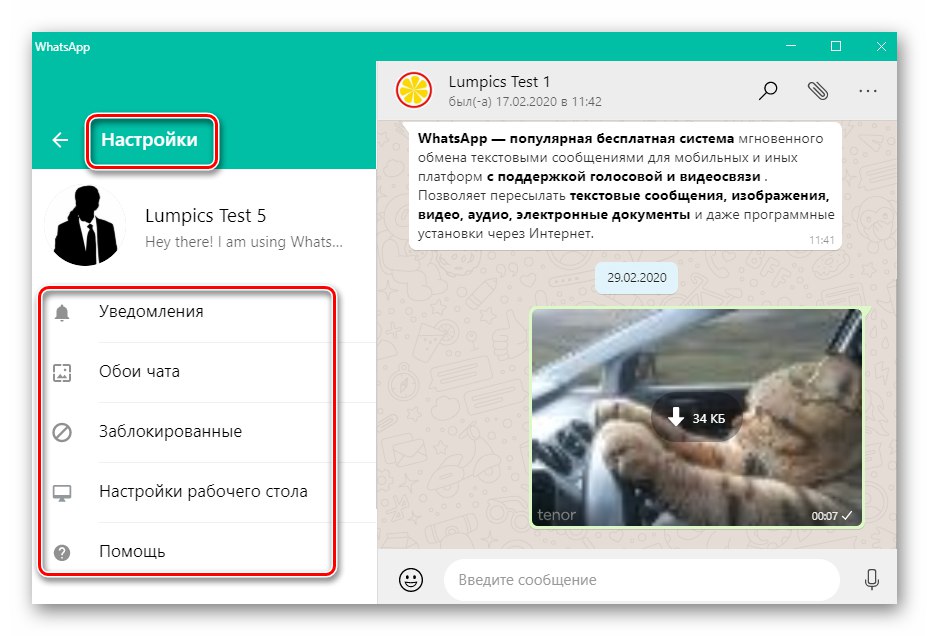
V takovém případě můžete vypnout vysílání stavu "Číst" odesílatele zpráv, ale to musí být provedeno na mobilním zařízení, které bude záviset na operačním systému, který jej řídí, podle jednoho z pokynů uvedených výše v tomto materiálu. Po dokončení nastavení ztratí váš partner kvůli synchronizaci mobilní a stolní verze aplikace WhatsApp příležitost dozvědět se o tom, jak číst jeho zprávy, a to i v případě, že se tak děje prostřednictvím aplikace v počítači.
Tím končí náš článek o možná ne nejpotřebnějším, ale v určitých situacích samozřejmě užitečné funkce WhatsApp končí.Jak vidíte, je velmi snadné používat zvažované možnosti a jejich použití je k dispozici v jakékoli variantě aplikace messenger.